¿Qué son las instantáneas y cómo usarlas?
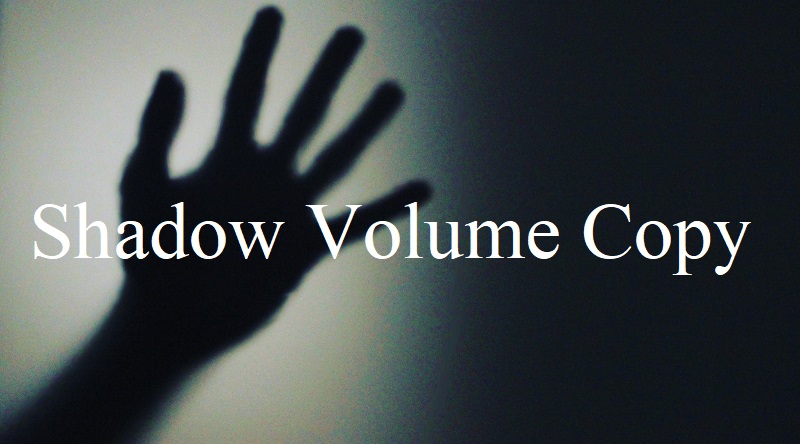
Las instantáneas, o instantáneas de volumen, son una característica introducida en Windows Server en 2003. Efectivamente, es una funcionalidad que permite que Windows tome periódicamente instantáneas de todos los archivos en un sistema de Windows y busque los cambios de archivos realizados desde última revisión. Cuando se observa dicho cambio, se registra, indexa y apila en la parte superior del registro anterior, lo que crea un catálogo de historial ordenado del archivo o carpeta en cuestión.
Este proceso se agregó luego como una característica estándar de Windows cuando Vista se implementó, como la función "Restaurar sistema". Las instantáneas de volumen son, en esencia, la base de la función "Versiones anteriores" de Windows.
En particular, esta función está completamente automatizada y se ejecuta en segundo plano como un proceso a nivel de sistema. Crea "Puntos de restauración" que no están sujetos a las limitaciones de las operaciones de archivo iniciadas por el usuario. Esta mayor libertad y flexibilidad le permiten capturar cambios en archivos inaccesibles para el usuario.
Sin embargo, el proceso no está exento de fallas, ya que las instantáneas son solo una instantánea de la forma en que el sistema estaba en el momento de la creación de un punto de restauración del sistema, los cambios realizados entre dos puntos de restauración del sistema no se registran.
Lo bueno es que Windows está configurado para crear un punto de restauración todos los días, por lo que cuando lo use, no debería perder más de un día de progreso en un archivo, como máximo.
Notablemente, esta funcionalidad es tan útil para la recuperación, que es el primer negocio para cualquier creador de ransomware que valga la pena hoy en día para asegurarse de que se hayan eliminado las instantáneas de volumen antes de encriptar el dispositivo atacado.
¿Cómo recuperar archivos y carpetas con instantáneas de volumen?
-
- Abra un explorador de archivos de su elección.
- Navegue hasta el archivo o carpeta que desea restaurar a una versión anterior.
- Haga clic derecho en el archivo o carpeta elegido, luego desplácese hasta la parte inferior del menú desplegable y seleccione la opción "Propiedades".
- Cuando se abra la ventana "Propiedades", navegue a la página "Versiones anteriores".
- Elija cuál de las versiones anteriores de esta página desea restaurar.
Nota: El
-
- uso de volúmenes paralelos para restaurar un archivo o carpeta a una versión anterior sobrescribirá completamente la versión actual con la versión del sistema que estaba en su lugar en el momento preciso en que se creó ese punto de restauración en particular. Si tiene alguna duda de que la versión actual es algo que podría usar o necesitar en el futuro, asegúrese de guardar una copia de esta versión actual en otro lugar antes de realizar el procedimiento.





